
mac系统 mac地址,揭秘网络设备身份识别的奥秘
时间:2024-12-26 来源:网络 人气:
亲爱的电脑迷们,你是否曾好奇过,你的电脑里那个神秘的MAC地址究竟是个啥玩意儿?别急,今天我就要带你一探究竟,揭开这个隐藏在电脑深处的神秘面纱!
一、MAC地址是什么?
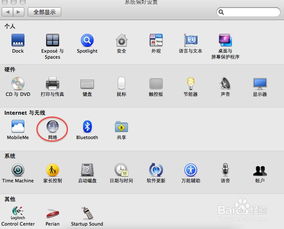
想象你的电脑就像一个超级英雄,而MAC地址就是它的超级身份卡。它是一串由12位数字和字母组成的唯一标识符,就像每个人的身份证号码一样,用来区分不同的网络设备。
二、为什么需要MAC地址?

1. 网络世界的身份证:在浩瀚的网络世界中,MAC地址就像是每个设备的身份证,它让网络知道你是谁,你的位置在哪里。
2. 网络安全:无线路由器可以通过绑定MAC地址来防止不速之客蹭网,保护你的网络安全。
3. 设备管理:企业或组织可以通过MAC地址来管理网络中的设备,比如限制某些设备的访问权限。
三、如何在Mac系统中查看MAC地址?
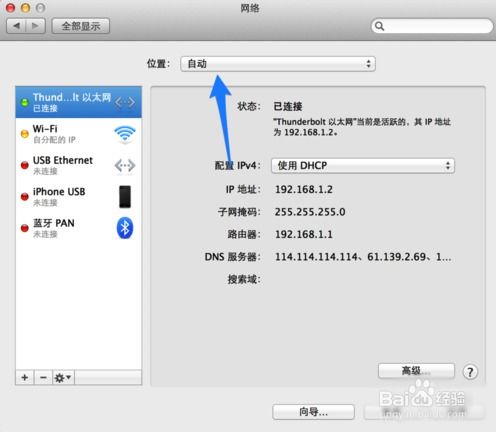
1. 系统偏好设置法:
- 点击屏幕左上角的苹果图标,选择“系统偏好设置”。
- 点击“网络”。
- 在左侧选择你的网络连接(通常是Wi-Fi)。
- 点击下方的“高级...”按钮。
- 在弹出的窗口中,切换到“硬件”页,你就能看到“Wi-Fi地址”了,这就是你的MAC地址。
2. 命令行法:
- 按下“Command + Space”键,输入“Terminal”并回车,打开终端。
- 输入“ifconfig”命令,然后回车。
- 在输出的信息中找到以“ether”开头的行,后面的数字和字母组合就是你的MAC地址。
3. 系统信息法:
- 按下“Command + Space”键,输入“系统信息”并回车。
- 在弹出的窗口中,选择“网络”。
- 在左侧选择你的网络接口,右侧就能看到MAC地址。
四、MAC地址的用途
1. 无线路由器绑定:通过绑定MAC地址,你可以防止不认识的人蹭你的Wi-Fi。
2. 远程登录:有些远程登录软件需要输入MAC地址来验证你的设备。
3. 网络监控:网络管理员可以通过MAC地址来监控网络流量和设备使用情况。
五、
MAC地址就像是你的电脑的身份证,它让网络知道你是谁。了解MAC地址的用途和查看方法,不仅能帮助你更好地保护网络安全,还能让你在电脑的世界里游刃有余。所以,下次当你再次看到那个神秘的MAC地址时,不妨多了解一下它吧!
相关推荐
教程资讯
教程资讯排行













